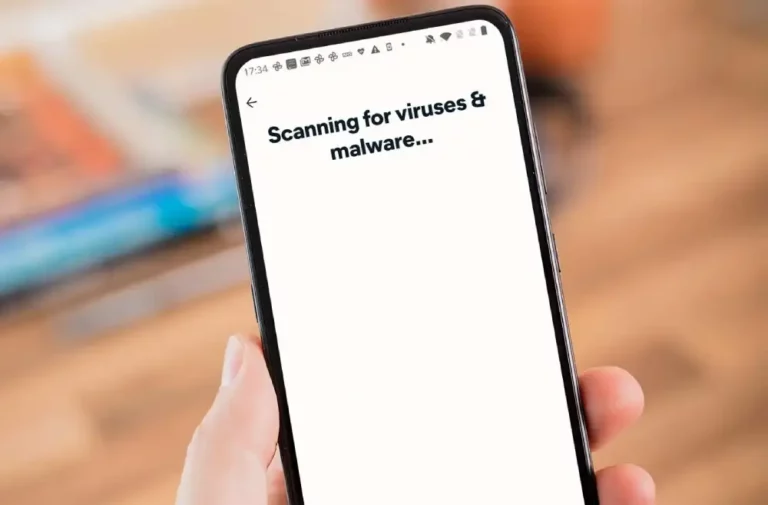Android не подключается к WiFi: что делать
Это неприятная реальность, когда ваш надежный Android-смартфон либо отказывается подключаться к Wi-Fi, либо подключается, но не позволяет вам выходить в Интернет. Иногда устройство будет отображать только полоски мощности беспроводного сигнала, давая сбивающее с толку представление о характере проблемы. Однако существует ряд распространенных причин и надежных решений этих технических проблем, связанных с тем, что Wi-Fi не работает на Android, которые помогут вам вернуть ваше устройство на путь беспроводного подключения. Первым шагом в решении проблемы, когда Android не подключается к WiFi, является точное определение основной причины. «Android Wi-Fi не подключается» может быть вызван рядом проблем, от устаревшего программного обеспечения устройства до проблемного маршрутизатора WiFi и неправильных конфигураций сети. Чтобы определить точную причину проблемы, крайне важно провести тщательный анализ.
После того, как вы определили проблему, пришло время изучить решения. Ряд методов устранения неполадок может вернуть Android WiFi в нормальное рабочее состояние. Они варьируются от простого перезапуска устройства и маршрутизатора до обновления программного обеспечения и проверки настроек сети.
Наконец, следует помнить, что соединение для передачи данных не всегда является идеальной альтернативой соединению WiFi. Последний часто предлагает более высокую скорость, а использование данных может повлечь за собой дополнительные расходы. Поэтому поиск решения, когда Android не будет подключаться к WiFi, имеет решающее значение для поддержания скорости и эффективности вашего просмотра в Интернете.
Помните, что пошаговый подход часто является ключом к решению технических проблем. Не позволяйте Wi-Fi, не работающему на Android, прервать ваше соединение: устраните проблему, найдите решение и вернитесь к скорости и удобству WiFi на Android.
Программы для Windows, мобильные приложения, игры - ВСЁ БЕСПЛАТНО, в нашем закрытом телеграмм канале - Подписывайтесь:)
Проблемы с подключением WiFi на Android: решения проблем с невидимостью сети и несовместимостью
Видимость сети Wi-Fi иногда может создавать проблемы для пользователей устройств Android. Операционная система может не обнаружить сеть, даже если она действительно доступна. Эта проблема может возникнуть из-за двух конкретных ситуаций: несовместимости с сетями Ad-Hoc, предоставляемыми Windows, или преднамеренной маскировкой сети из соображений безопасности.
Что касается первой проблемы, многие устройства Android могут столкнуться с трудностями в сетях Ad-Hoc, которые обычно создаются ПК с Windows 7 для совместного использования подключения к Интернету. Чтобы решить эту проблему в контексте Windows, вам необходимо создать виртуальную беспроводную точку доступа. Это можно сделать либо с помощью специальных программ, либо вручную, что обеспечит создание сети Wi-Fi, которую Android-устройство сможет распознать и использовать.
Однако, если проблема связана с маскировкой сети, есть обходной путь. Вы можете попробовать добавить сеть вручную через соответствующее меню WiFi, которое можно найти в меню настроек системы Android. Важно отметить, что для использования этого метода вам необходимо точно знать имя сети, т.е. SSID. Без этой информации сеть останется неотслеживаемой. Этот метод полезен в случае, если WiFi не работает на Android из-за скрытой сети. Добавление сети вручную может решить проблему «Android Wi-Fi не подключается», разрешив доступ к ранее невидимой сети. Лучший WiFi-термостат
Android не подключается к Wi-Fi: руководство по устранению неполадок с подключением к Wi-Fi на устройствах Android
Периодические отключения от Wi-Fi на устройствах Android могут быть очень неприятными, но, к счастью, есть решения. Это явление обычно вызвано определенной конфигурацией операционной системы Android. Последний, собственно, по умолчанию отключает соединение Wi-Fi при переходе устройства в режим ожидания для экономии энергии и продления срока службы батареи.
Однако не беспокойтесь: исправление этой проблемы легко осуществить. Во-первых, давайте откроем меню «Настройки» и выберем опцию Wi-Fi. Отсюда перейдите к расширенным настройкам Wi-Fi и найдите функцию «Держать Wi-Fi включенным во время сна». Последний вариант позволяет нам настроить условия, при которых соединение Wi-Fi может быть автоматически отключено.
Доступные варианты включают «Никогда», «Только во время зарядки» и «Всегда». Если вы используете приложение для управления энергопотреблением на Android, важно убедиться, что оно не настроено на автоматическое отключение Wi-Fi или других сетевых служб.
Помните, что хотя эта опция была удалена на многих смартфонах последнего поколения, она по-прежнему отслеживается на устройствах, использующих стандартную версию Android или получающих обновления непосредственно от Google.
Кроме того, вы можете прибегнуть к сторонним приложениям, таким как «Оптимизатор сети‘. Это приложение может автоматически устранять различные проблемы с подключением к Wi-Fi. В частности, «Net Optimizer» сбрасывает системные настройки, относящиеся к соединению Wi-Fi и сетевой карте, помогая стабилизировать соединение. Лучшие Wi-Fi принтеры
Android не подключается к Wi-Fi — узнайте, как исправить, что Wi-Fi не работает на Android
Определение точной причины неправильного соединения Wi-Fi на устройстве Android может оказаться непростой задачей. Однако, если вы уверены, что сеть полностью работоспособна, это может быть ошибкой операционной системы Android, которая в определенных обстоятельствах может испытывать трудности с оптимальным управлением подключением Wi-Fi, создаваемым модемом.
В качестве начального шага предлагаем изменить канал передачи сети Wi-Fi. Причина проблемы может заключаться в чрезмерном уровне помех на используемом в данный момент канале, например, препятствующем правильному приему навигационных параметров. Для этого доступно множество руководств, в том числе под названием «Подключение к беспроводному каналу сети Wi-Fi с самым сильным сигналом». Следуя этим советам, можно будет выбрать канал из 1, 6 или 11, который, как известно, совместим со всеми устройствами Android.
Кроме того, рассмотрите возможность настройки статического IP-адреса в настройках беспроводной сети на устройстве. Если эта процедура не привела к устранению проблемы, причина может быть связана с DHCP-сервером модема, который не может корректно передать параметры подключения на Android-устройство. Как изменить пароль от вайфая
Устранение неполадок Android: плохое соединение WiFi
Взаимодействие между Android-устройством и WiFi может иногда сталкиваться с препятствиями, препятствующими подключению к Интернету. Необходим анализ потенциальных причин, и часто DNS-серверы находятся в центре внимания. Расследование следует начать с изучения сети через другое устройство, например компьютер или планшет. Этот подход поможет определить, ограничивается ли дефект устройством Android или он шире и затрагивает всю сеть.
Если проблема локализована на вашем Android-смартфоне, вы можете предпринять ряд шагов, чтобы попытаться ее исправить. Вы можете изменить DNS-серверы для вашего конкретного WiFi-соединения. Этот процесс подробно описан в нашем руководстве по изменению DNS на устройстве Android. В качестве немедленного решения вы можете использовать Google DNS, указав 8.8.8.8 в качестве основного DNS и 8.8.4.4 в качестве вторичного. Чтобы узнать о дополнительных возможностях, рекомендуем ознакомиться с нашей статьей о самых быстрых и безопасных альтернативах DNS-серверам для обеспечения надежного подключения к Интернету.
Если, с другой стороны, проблема с подключением к сети Wi-Fi возникает и на других устройствах, требуется более обширное действие. Это может означать смену DNS напрямую с модема или даже необходимость перезагрузки устройства. Помните, что любая проблема с подключением к WiFi на Android может быть решена путем тщательного анализа и принятия соответствующих мер. Усиление сигнала WiFi: эффективные стратегии для улучшения покрытия
Как решить проблему со слабым сигналом WiFi
Слабый сигнал Wi-Fi может существенно затруднить работу в Интернете на устройстве Android, вызывая медленную загрузку веб-страниц и неожиданные отключения. Это одна из наиболее частых проблем, о которых сообщают пользователи.
Можно применить несколько стратегий, чтобы справиться со слабым сигналом WiFi и улучшить подключение вашего Android к WiFi. Первым шагом может быть перемещение маршрутизатора в более центральное место, способное оптимально распределять сигнал.
Кроме того, такие инструменты, как устройства Powerline Wi-Fi ой Расширитель диапазона Wi-Fi они могут оказать большую помощь. Эти устройства увеличивают дальность сигнала, обеспечивая бесперебойную связь даже в тех местах вашего дома, где Wi-Fi менее эффективен.
Для более глубокого анализа проблемы можно использовать некоторые специальные приложения. Примером является Анализатор Wi-Fi, что позволяет контролировать мощность сигнала WiFi. Еще одно полезное приложение Wi-Fi Радаркоторый поможет вам определить точное местоположение точек доступа.
Чтобы еще больше оптимизировать работу в Интернете с Android, вы можете рассмотреть возможность использования такого приложения, как Ускорить. Это приложение улучшает ваше интернет-соединение, объединяя несколько сетевых источников (таких как Wi-Fi и мобильные данные), и предлагает возможность поддерживать активное интернет-соединение, даже когда телефон находится в режиме ожидания. Таким образом, у вашего Android-устройства больше не будет проблем с подключением к WiFi. Как узнать пароль от WiFi: эффективные методы
Программы для Windows, мобильные приложения, игры - ВСЁ БЕСПЛАТНО, в нашем закрытом телеграмм канале - Подписывайтесь:)